cad视口旋转
经常使用CAD的小伙伴们都知道,在CAD布局中,有时候我们布图的时候,由于图的方向不一样,我们需要将布局里面的图形旋转方向,可是如果旋转方向的话,其他布局里面的图就会随之而改变方向了,那么怎么才能既可以在布局里面改变图像的方向,旋转成自己需要的角度又不改变模型里面图形的方向呢?相信很多小伙伴都不知道吧,接下来小编给你们分享一下小编是如何解决的。
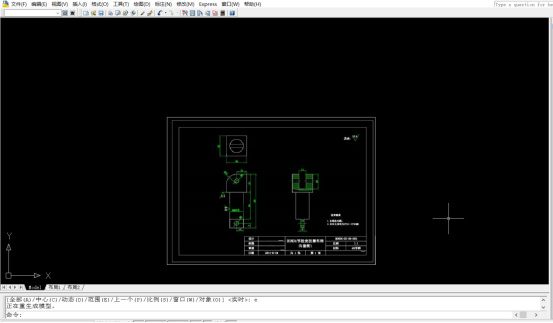
CAD如何旋转视口而模型里不变
经常使用CAD的小伙伴们都知道,在CAD布局中,有时候我们布图的时候,由于图的方向不一样,我们需要将布局里面的图形旋转方向,可是如果旋转方向的话,其他布局里面的图就会随之而改变方向了,那么怎么才能既可以在布局里面改变图像的方向,旋转成自己需要的角度又不改变模型里面图形的方向呢?相信很多小伙伴都不知道吧,接下来小编给你们分享一下小编是如何解决的。
1、打开CAD软件,在模型里面打开一张CAD图形,如图所示
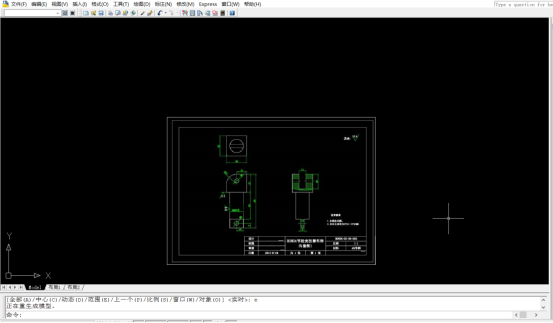
2、在布局里面我们新建一个布局,然后复制一个布局又来对比变化,如图所示。
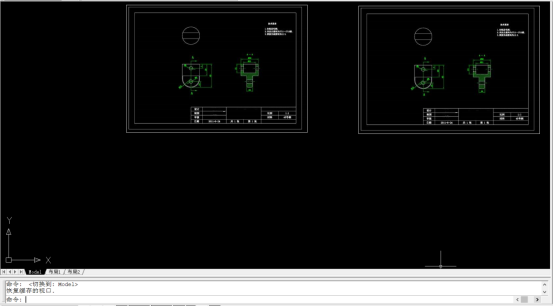
3、我们首先双击进入第二个布局里面,输入命令ucs——空格,之后输入z——空格。
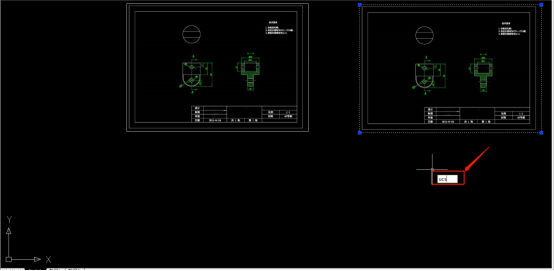
4、这里我们可以输入自己需要旋转的角度,也可以拉一条线段用以表示改变的方向,比如小编在布局右侧拉了一条自上而下线段(线的方向也影响图形改变的方向),如图所示
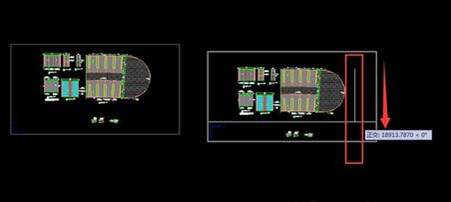
5、本篇文章使用以下硬件型号之后输入命令plan——空格,接下来会提示是否用当前的ucs,我们继续按空格键,如图所示:
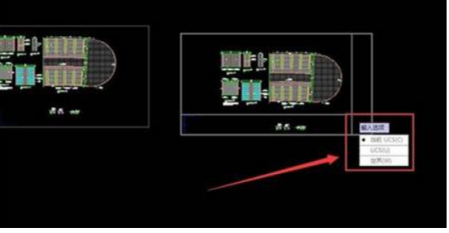
6、对比一下是不是之后第二个布局里面的图形方向变了,模型里面没有改变。
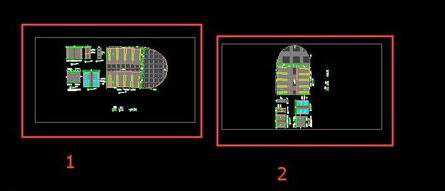
(部分图片来源百度)
这样我们就可以做到将视图里面的图形旋转而模型里面不变了,你学会了吗?
本篇文章使用以下硬件型号:联想小新Air15;系统版本:win10;软件版本:CAD 2008。
cad怎么将视口旋转
随着科学技术的发展,软件业也迅速的发展起来,在我们的工作和生活中有许多软件的参与,给我们带来了很多的方便,像现在制图会把加工草图的工作交给cad来完成,能够大大的提高制图的速度和效率,cad中视口的意思就是可以在绘图窗口中设置多个方向上的视角。cad布局中有时候布图由于图的方向不一样,我们需要将布局里面的图形旋转方向,下边的内容就是有关视口旋转的学习,小编给大家带来的是cad怎么将视口旋转。
1、第一步:点击工具栏图标“旋转”,再选中要旋转的对象,确定旋转基点(自定义的旋转中心),输入旋转角度,确认即可。
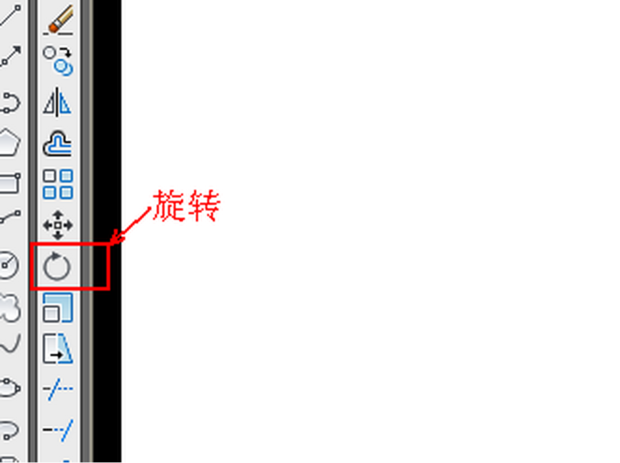
2、选择要旋转的对象(如下图)。
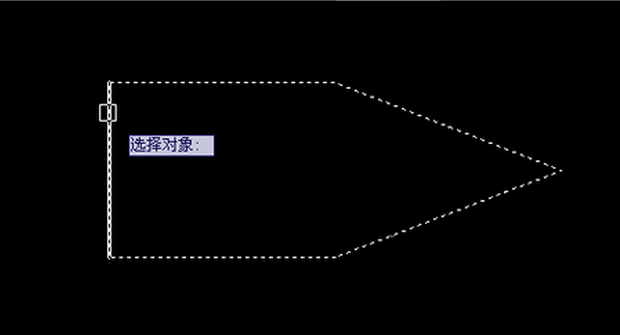
3、确定旋转基点。
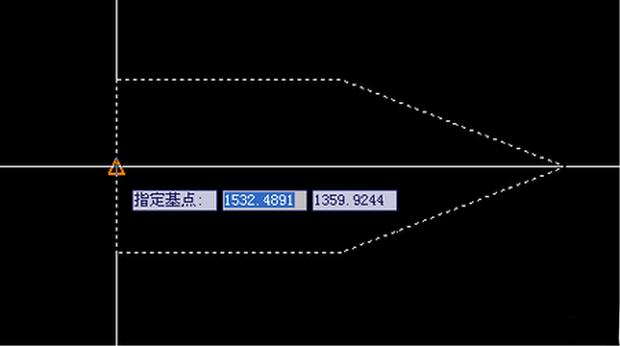
4、输入要旋转的角度。
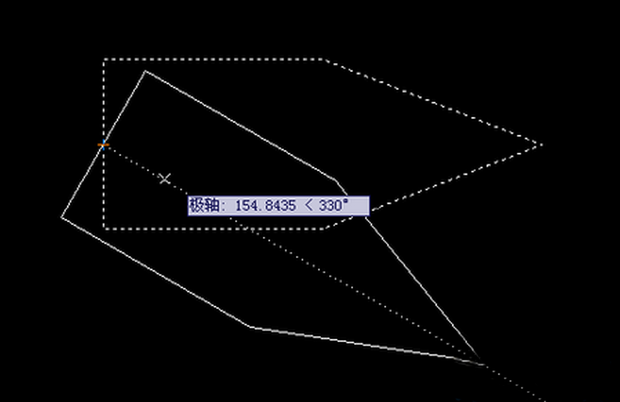
5、最后点击确认。
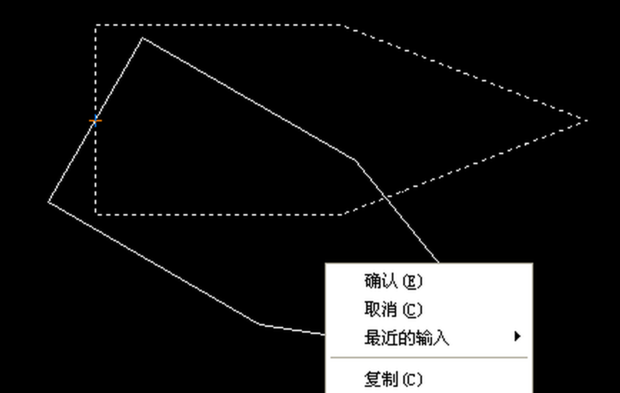
6、这时在CAD布局中旋转图形,但是模型不旋转就做到了。
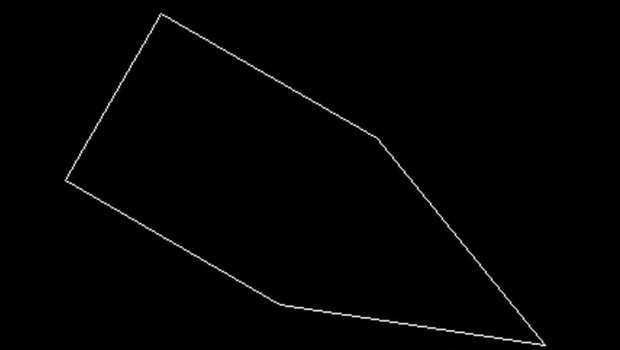
上边的操作讲的就是cad怎么将视口旋转。视口是指把个布局或屏幕分成个窗口来显示一个物体或几个物体,它也可以在不同的视口中显示同一个物体的不同视图,我们可以把屏幕分成多个窗口,旋转方向的话,其他布局里面的图就会改变方向了,上边的操作就是在布局里面改变图像的方向,旋转成自己需要的角度又不改变模型里面图形的方向的方法。
本篇文章使用以下硬件型号:联想小新Air15;系统版本:win10;软件版本:cad 2007。
cad视口旋转模型不变
在cad里,有时我们需要把布局里的图形旋转方向,但是这样的话其他布局里的图形也会改变方向。那该怎么办呢?我们可以通过cad视口旋转来实现,然后旋转到自己想要的方向,但里面的模型不会改变,下面小编给大家讲解下具体步骤。
1、小编在模型里面打开一张cad图形,如图所示:

2、在布局里面,我们新建一个布局,然后复制一个布局又来对比变化,如图所示:
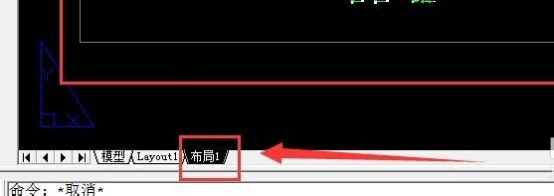
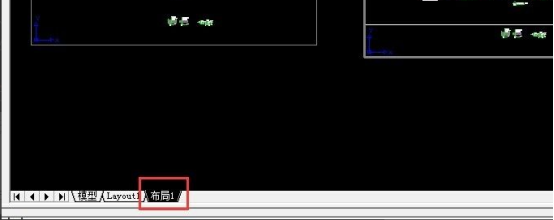
3、我们首先双击进入第二个布局里面,输入命令ucs——空格,如图所示:
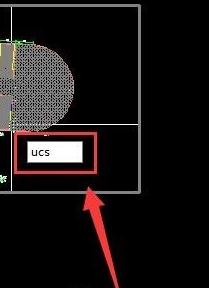
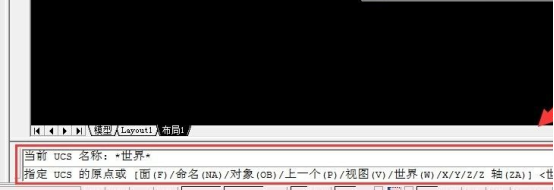
4、之后输入z——空格,如图所示:
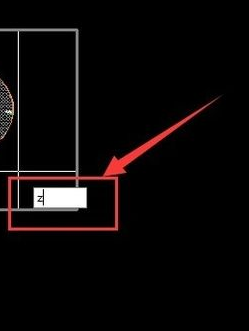
5、这里我们可以输入自己需要旋转的角度,也可以拉一条线段用以表示改变的方向,比如小编在布局右侧拉了一条自上而下线段(线的方向也影响图形改变的方向),如图所示:
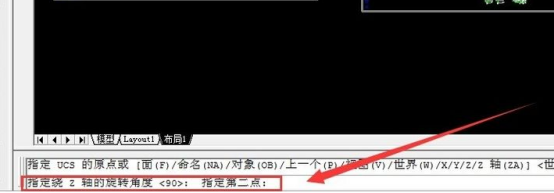
6、之后输入命令plan——空格,如图所示:
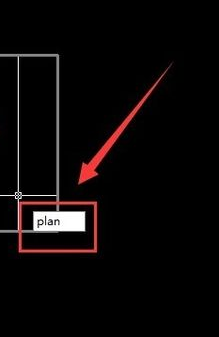
7、接下来会提示是否用当前的ucs,我们继续按空格键,如图所示:

8、对比一下是不是之后第二个布局里面的图形方向变了,模型里面没有改变,成功。
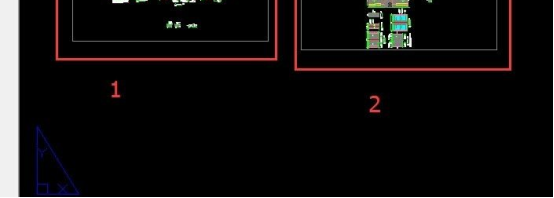
以上就是cad视口旋转模型不变的方法,在使用cad时我们经常需要多个方向角度查看图形,而视口旋转可以随意改变,非常的方便,还有不会的新手们可以实际操作练练。
本篇文章使用以下硬件型号:联想小新Air15;系统版本:win10;软件版本:cad2010。